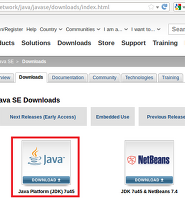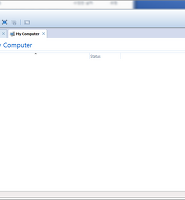| 일 | 월 | 화 | 수 | 목 | 금 | 토 |
|---|---|---|---|---|---|---|
| 1 | ||||||
| 2 | 3 | 4 | 5 | 6 | 7 | 8 |
| 9 | 10 | 11 | 12 | 13 | 14 | 15 |
| 16 | 17 | 18 | 19 | 20 | 21 | 22 |
| 23 | 24 | 25 | 26 | 27 | 28 |
- 문파문파
- 우분투
- 데이터베이스
- 애플
- Tizen
- NC 다이노스
- 해외직구
- 야구
- 태그를 입력해 주세요.
- NC다이노스
- ubuntu 12.04
- 인공지능
- 뉴스타파
- 프로야구
- python
- arm
- 김경문
- 국정원
- 단통법
- 타이젠
- mysql
- 손민한
- 문파문파 공략
- 조세피난처
- Linux
- ubuntu
- 블로그
- Git
- 리뷰
- 안드로이드
- Today
- Total
꿈꾸는 사람.
wine 1.7.x 설치 후 Source Insight를 우분투에 설치. 본문
리눅스는 뛰어난 운영체제임에도 유용한 프로그램이 윈도우에 비해 부족하다.
윈도우에서 사용하는 프로그램을 리눅스에서 사용할 수 있게 하는 wine이란 프로그램이 있다.
우분투 12.04 버전에 wine 설치 후 source insight를 설치하여 사용하는 방법을 소개한다.
1. Wine 1.7.8 설치
명령행 입력으로 설치.
와인 설치를 위해 'ctrl + alt + t' 키를 동시에 눌러 터미널을 실행하고 아래 명령을 실행한다.
$ sudo add-apt-repository ppa:ubuntu-wine/ppa $ sudo apt-get update $ sudo apt-get install wine1.7 winetricks
Ubuntu Software Center에서 설치.
Ubuntu Software Center 실행 후 Edit -> Software Sources를 선택한다.
Other Software 탭을 눌러 Add를 선택한다.
패키지를 가져올 사설 저장소로 ppa:ubuntu-wine/ppa를 추가한다.
Ubuntu Software Center에서 wine를 검색하여 설치한다. 이곳에는 1.4버전이 최신이다.
최신 버전의 설치는 명령행 입력을 추천한다.
2. Wine으로 Source Insight를 설치.
명령행 입력으로 설치.
~/Downloads/SourceInsight$ wine Si3572Setup.exe
GUI 방식으로 설치.
Source Insight 설치 파일을 마우스로 우클릭하여 [Open With Wine Windows Program Loader]를 선택한다.
설치는 윈도우에서 했던 과정과 동일하다.
Source Insight 프로그램의 설치 확인.
Source Insight는 우분투 파일 브라우저에서 확인하면 아래와 같은 경로에 설치된다.
3. Source Insight를 실행하기.
명령행 입력으로 실행.
$ wine 'C:\Program Files (x86)\Source Insight 3\Insight3.exe'
프로그램의 전체 경로를 입력하여 실행할 수 있다.
GUI 방식으로 설치.
dash home을 이용하여 Source Insight를 실행한다.
4. Source Insight를 삭제하기.
wine으로 설치한 Source Insight는 Uninstall Wine Software를 이용하여 삭제한다.
Uninstall Wine Software를 실행 후 삭제할 응용 프로그램을 선택하고 [Modify/Remove]를 누른다.
이상으로 wine을 통한 윈도우 응용 프로그램 설치, 실행과 삭제 방법을 알아보았다.
'IT > Linux' 카테고리의 다른 글
| [ubuntu] 우분투 12.04 크롬 브라우저 설치. 삭제. (0) | 2014.01.20 |
|---|---|
| [JAVA] ubuntu 12.04에서 jdk1.7.0_45 설치, 삭제. (2) | 2014.01.14 |
| [VMware] Ubuntu 11.10 가상 머신 만들기. (0) | 2013.12.06 |
| [ARM] 크로스 컴파일러 설치. (0) | 2013.11.06 |
| Linux kernel 2.6.30 빌드 오류. 해결 방법 (0) | 2013.10.27 |